iPhone的语音备忘录是一款强大的应用程序,它允许用户使用语音输入功能来快速记录想法、提醒、待办事项等。无论是在工作中还是日常生活中,iPhone语音备忘录都是一个非常实用的工具,可以帮助我们随时随地记录重要信息,而无需打字或者手动输入。
如果语音备忘录不小心误删了怎么办?不要着急,可以使用以下几个技巧办法轻松恢复数据:
方法一、通过最近删除恢复语音备忘录
从语音备忘录应用中删除备忘录后,它会立即移至最近删除文件夹。此文件夹中的语音备忘录将保留30天。也就是说,如果你没有从最近删除文件夹中删除它们,你可以在一个月内轻松从“最近删除”文件夹恢复已删除的语音备忘录。
但是,一些用户不知道在哪里可以找到iPhone语音备忘录的最近删除文件夹。要从 iPhone上恢复最近删除的语音备忘录,请按照以下详细步骤查看“最近删除”文件夹。
1、在iPhone上打开语音备忘录,然后点击左上角的返回箭头以检查录音文件夹。然后你可以看到最近删除的文件夹。点击【最近删除】文件夹。你可以查看最近删除的语音备忘录。
2.、找到要恢复的语音备忘录后,点击【编辑】。选择语音备忘录,然后点击【恢复】。所选的录音将立即恢复到其原始文件夹。

注意,如果你在“最近删除”文件夹中找不到所需的语音备忘录,则意味着语音备忘录已被永久删除。你可以通过iTunes/iCloud备份或在没有备份的情况下使用苹果手机数据恢复软件恢复永久删除的语音备忘录。
方法二、通过备份恢复删除的语音备忘录
iPhone语音备忘录删除了怎么恢复回来?如果你制作了包括删除的语音备忘录在内的iTunes或iCloud备份,则很容易就可以恢复它们。
注意:恢复过程会将苹果手机数据擦除。请确认已删除的语音备忘录是否包含在备份文件中。或者,你可以在使用此方法之前进行备份,以避免丢失新的数据。
从iTunes备份恢复删除的语音备忘录
1、在你已进行iPhone备份的电脑上启动iTunes并通过数据线连接手机,然后单击设备图标。
2、单击【摘要】,然后点击【恢复备份】。
3、在弹出窗口中选择要用于恢复的备份,你可以看到iPhone名称和上次备份时间,然后点击【恢复】等待恢复过程完成。

从iCloud备份恢复删除的语音备忘录
在你使用此方法恢复语音备忘录之前,你需要确认你是否有iCloud备份。依次点击手机的【设置】 > 【Apple ID】 > 【iCloud】 >【 iCloud备份】查看。
注意:你需要确保你备份时没有启用iCloud同步服务同步语音备忘录,因为iCloud同步的数据不会包含在iCloud备份中。
1、依次点击苹果手机的【设置】 > 【通用】 > 【传输或还原iPhone】 > 【抹掉所有内容和设置】,然后输入你的密码来删除iPhone的现有数据。

2、你的iPhone将重新启动并按照设置向导重置你的iPhone。直到出现【应用与数据】的界面,选择【从iCloud云备份恢复】,登录你的Apple ID并从列表中选择备份文件,然后等待恢复过程完成。

方法三、通过软件恢复删除的语音备忘录
iPhone语音备忘录删除了怎么恢复?如果你没有备份或备份文件中没有删除的语音备忘录,
1、在你的电脑上下载安装好苹果数据恢复软件。通过数据线将你的iPhone连接到电脑, 并选择从【从设备上恢复数据】。
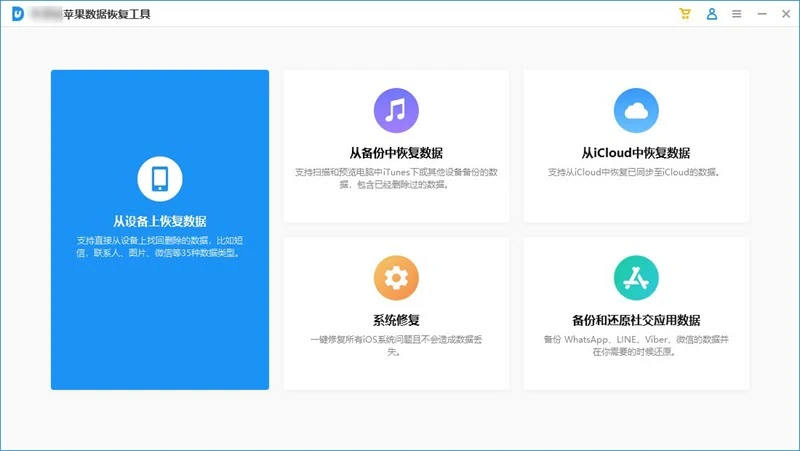
2、软件端将显示工具支持恢复的所有文件类型,勾选需要恢复的数据类型,这里就选择【备忘录&附件】,再点击【扫描】。
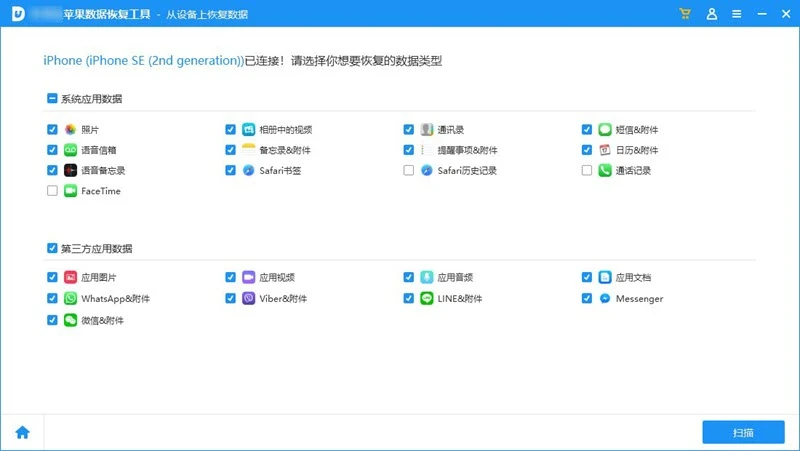
3、览可恢复数据。当扫描完成后,你可以预览并找到需要的备忘录内容。点击“恢复”,即可恢复丢失的语音备忘录并保存到电脑中。
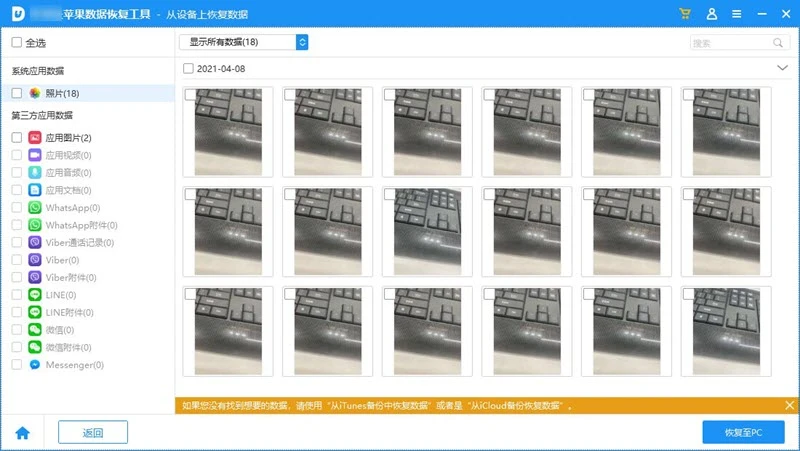
以上就是iPhone语音备忘录误删的三种恢复方法,我们可以根据自己的情况来选择相应的方法。最后,希望本文提供的办法能够帮助大家快速找回丢失的语音备忘录!